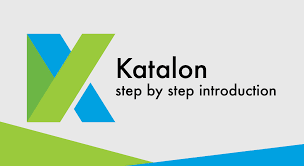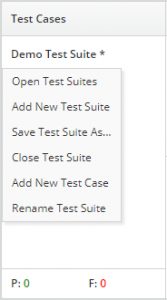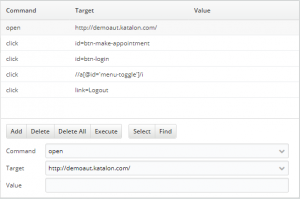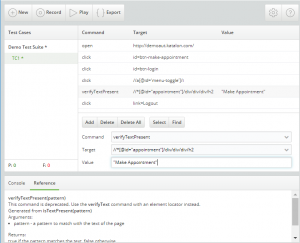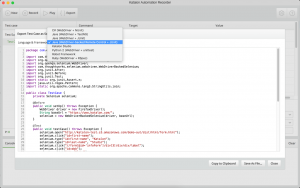Seleniumの記録・再生ツールといえば「Selenium IDE」が有名ですが、これらのツールはFirefox55以降では使い物にならなくなりました。
そのほかで、無料で使える様々なSeleniumスクリプトの記録ツールがないか調べてみましたところ、「Katalon Automation Recorder」が適していましたので、動作確認してみました。
Katalon Automation Recorderとは
オープンソースではありませんが、無料で使えるSelenium IDEライクな無料の記録・再生ツールです。あらゆるブラウザで作成および再生できます。
C#、Java、Ruby、Python、Groovy、Robot Frameworkに幅広く対応し、自動テストケースとして記録、編集、エクスポートできます。
この拡張機能でさまざまなシナリオ環境を作成できます。
下記のURLからインストールし、Chromeにプラグインできます。
https://chrome.google.com/webstore/detail/katalon-recorder-selenium/ljdobmomdgdljniojadhoplhkpialdid
テスターがWeb自動テストを実行したり、回帰テストを実行するためのサポートツールです。作業が自動化・高速化する便利なユーティリティです。
Katalon Automation Recorder (Selenium IDE Alternative): Hands-on Review Tutorial https://t.co/zVDqvhudSV pic.twitter.com/AxvZNO6QKW
— edwinstephen (@edwinstephen12) 2017年11月24日
Katalon Recorderの使い方!
1 ツールバー
Katalon Recorderメインツールバーには、Web記録プロセスを管理するためのボタンがあります。
| header1 | header2 |
|---|---|
| new | 新しいTestCaseを作成 |
| Play/stop | TestCaseを作る |
| Record/stop | TestCaseを動作させる |
2 TestCase作成
TestCaseエクスプローラビューには、テストケースの一覧が表示されます。
ユーザが任意のテストケースを整理、ブラウズ、アクセスできるようになります。 ドラッグ・アンド・ドロップ機能もあり、ユーザーがテストスイートまたはテストケースを編成するのに役立ちます。
右クリックしてコンテキストメニューを 表示します。コンテキストメニューを使用すると、New TestCaseを作成したり、名前を変更したり、削除したりすることができます。
3 起動と保存
TestSuitを右クリックし、コンテキストメニューから選択します。
4 Test case window
Katalon Automation Recorderは、記録されたテストスクリプトをウィンドウに表示します。
追加、削除、実行、新しいTest caseの追加、全てのTest caseの削除、Test caseの特定のステップでの実行など、管理に役立ちます。
Execute Automated #Testing in 3 Steps With #Katalon Automation Recorder via Alex Jones https://t.co/4HeZC4nJpw #devops pic.twitter.com/WWcl4Uj3ZO
— DZone (@DZoneInc) 2018年3月13日
5 テストケースの編集
Katalon Automation Recorder では、記録されたコマンドを編集、、ステップの任意のポイントで新しいコマンドを追加することが可能です。編集するステップを選択し、コマンド、ターゲット、および 値フィールドを使用して編集します
6 テストケースのエクスポート
メインメニューの「Export」をクリック すると、「Export Test Case as script」画面が以下のように表示されます。
生成されたテストスクリプトは、Katalon Studio(http://www.katalon.com)を使用して高度な条件、動的検証およびテストデータを使用して拡張できます。
Katalon Studioは、SeleniumとAppiumを完全なテスト自動化フレームワークで強化し、すぐにテストを開始するのに役立ちます。
まとめ
日本語のページが少ないので、動作させるまで苦労しました。より本格的にテストツールとして活用したい場合は、画面定義の共通化やデータ駆動・キーワード駆動テストなどを備えたKatalon Studioというものもあります。